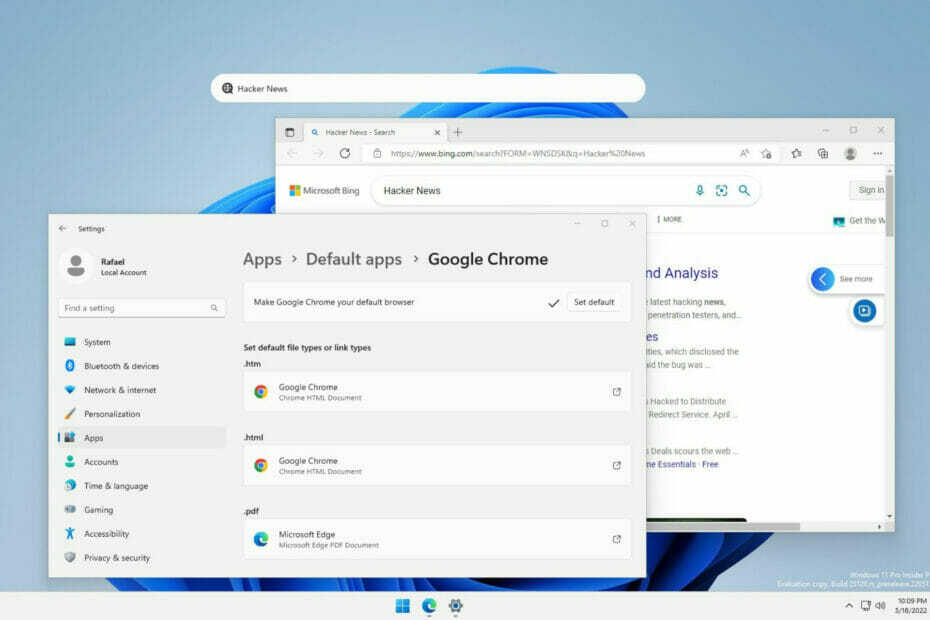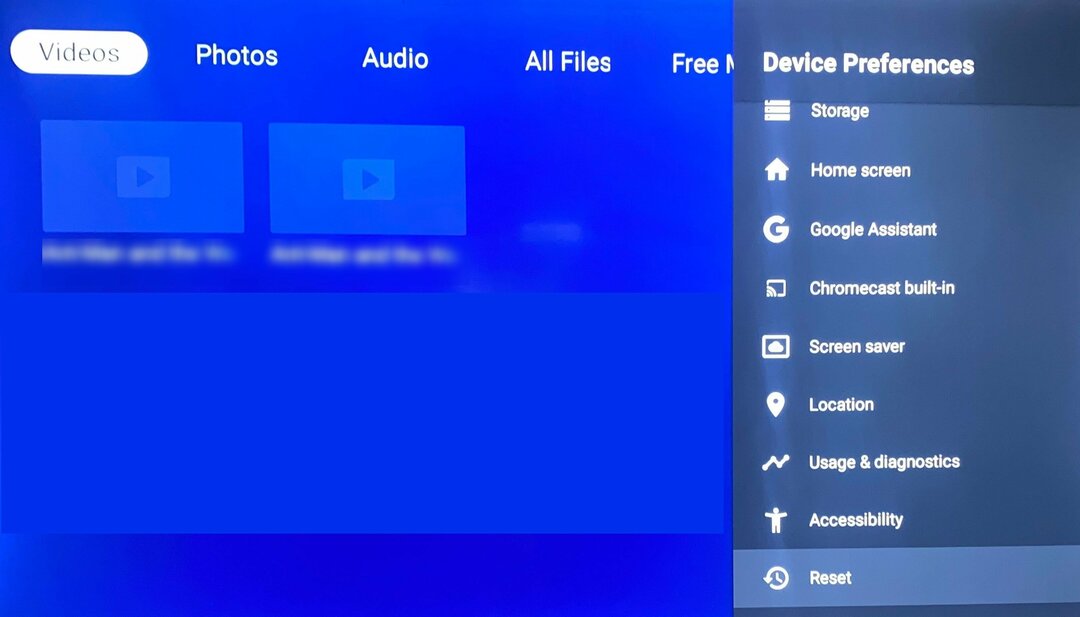Dacă utilizați Outlook 2016 ca principal platforma de e-mail, este posibil să fi observat că funcția de căutare nu reușește să afișeze numele expeditorului pentru e-mailurile din căsuța de e-mail. Fii sigur, nu este nimic în neregulă cu setările de e-mail.
Aceasta este o eroare generală care afectează Outlook 2016 și Office 365 de câteva zile.
De fapt, primele rapoarte datează din 7 ianuarie:
Poate cineva să ne ajute cu această problemă, care a început acum câteva zile. Folosim Outlook 2016 (versiunea 16.0.4738.100) pentru Exchange Online (O365). De câteva zile vedem că atunci când efectuăm o căutare în orice dosar sau cutie poștală nu afișează numele expeditorului în rezultatele căutării.
Vestea bună este că Microsoft a recunoscut oficial problema:
Această problemă a fost postată pe tabloul de bord al sănătății serviciului (SHD) ca incident EX171760 începând de luni, 7 ianuarie 2019, la 7:37 AM UTC. Experiența utilizatorului acestui incident este: Utilizatorii nu pot vedea numele expeditorului în rezultatele căutării pentru
Client Outlook. Administratorii chiriașilor pot vizualiza informațiile curente și actualizările despre SHD la acest link. […] Vom urmări cu atenție progresele din partea echipei noastre conexe și vom posta aici odată ce problema va fi rezolvată pe SHD.
Posibile soluții
Metoda 1: utilizați un mod de vizualizare curat
Ca soluție temporară, puteți deschide Outlook într-un mod de vizualizare curată. Această acțiune rapidă vă poate rezolva problema. Iată cum puteți face acest lucru:
- Închideți Outlook
- Lansați o nouă fereastră Run> tastați outlook.exe / cleanviews

- Outlook se va deschide și va reseta toate vizualizările personalizate.
Dacă problema persistă, puteți lansa Outlook în modul sigur pentru a elimina problemele de incompatibilitate cu software-ul terț și driver.
Metoda 2: Tweak Registrul
- În bara de căutare Windows, tastați regedit.
- Lansați Editorul de registry> accesați această cale:
ComputerHKEY_CURRENT_USER -
Apoi navigați la Software MicrosoftOffice16.0OutlookSearch.

- Găsiți cheia DWORD: DisableServerAssistedSearch.
- Setați valoarea sa la 1.
Spuneți-ne dacă aceste două soluții rapide au rezolvat problema. Totuși, dacă nu funcționează nimic, puteți reveni la Outlook 2013. Aici este un ghid complet pentru a vedea cum.